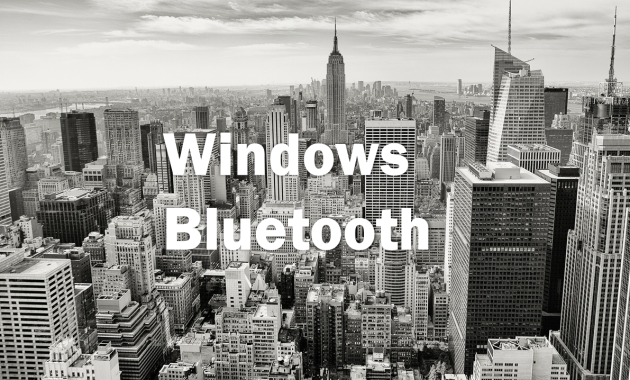
Windows10 / Bluetooth機器の接続
Windows10におけるBluetooth(ブルートゥース)接続をご紹介します。Bluetoothを利用することで、PCと周辺機器(キーボード、マウスなど)を無線で接続することができます。
- 画面左下の「スタートボタン」をクリックします。
- 「設定(歯車のアイコン)」をクリックします。
- 「Windowsの設定」が表示されます。そのなかから「デバイス」をクリックします。
- 左メニューのなかから「Bluetoothとその他のデバイス」をクリックします。
- 画面に表示されている「Bluetooth またはその他のデバイスを追加する」をクリックします。
- 「デバイスを追加する」のポップアップ画面が表示されます。
- 「Bluetooth マウス、キーボード、ペン、オーディオまたはその他の種類の Bluetooth デバイス」をクリックします。
- 接続する周辺機器(キーボードやマウスなど)の取扱説明書を読み、周辺機器の接続ボタンを押します。(※機種によって異なります。)
- 「デバイスを追加する」のポップアップ画面に周辺機器の名前が表示されます。周辺機器の名前をクリックします。
- 「デバイスの準備が整いました。」と表示されます。「完了」をクリックします。
ライセンス情報
本記事はサクシードが執筆したものです。
記事の投稿日
記事の投稿日は実際の日付とは異なる場合があります。






